Microsoft 365 es la primera versión en usar la aceleración de hardware a lo largo de la experiencia del usuario para ofrecer animaciones fluidas y atractivas. Sin embargo, si usa el equipo sin una pantalla o simplemente prefiere eliminar animaciones innecesarias, tiene la opción de desactivarlas.
Para desactivar las animaciones de Microsoft 365 en Windows 7 y 8
-
Presione la tecla del logotipo de Windows+U para abrir el Centro de accesibilidad
-
En Explorar toda la configuración, haga clic en Usar el equipo sin una pantalla
-
En Ajustar los límites de tiempo y los efectos visuales intermitentes, haga clic en Desactivar todas las animaciones no necesarias (cuando sea posible)
-
Haga clic en Aceptar.
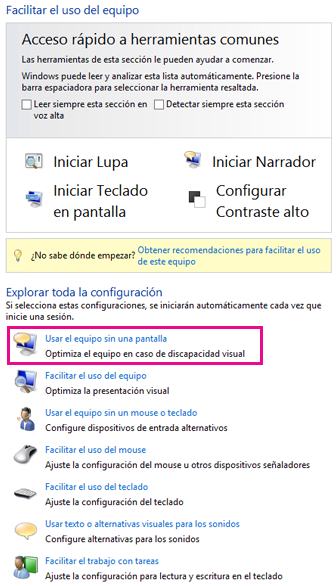
Cómo desactivar las animaciones de Microsoft 365 en Windows 10
-
Presione la tecla del logotipo de Windows + U para abrir el Centro de accesibilidad.
-
En Simplificar y personalizar Windows, desactiva Mostrar animaciones en Windows.
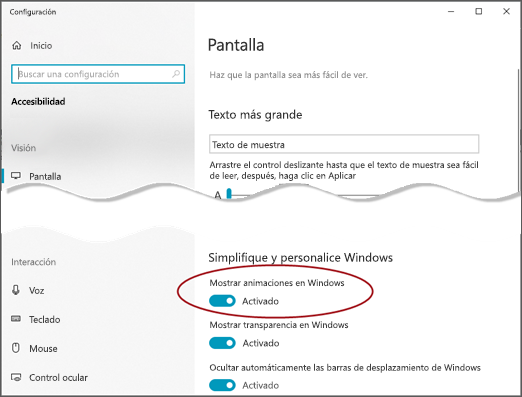
-
Cierre la ventana Configuración.
Nota: Al desactivar las animaciones de Windows, desactivará automáticamente las animaciones de las aplicaciones de Office.
Para desactivar Microsoft 365 animaciones en Excel
-
Abra el cuadro de diálogo Archivo > Opciones.
-
En la pestaña Avanzadas (para Excel 2016 o 2019 ) o accesibilidad (por Microsoft 365 ), desactive "Proporcionar comentarios con animación"







